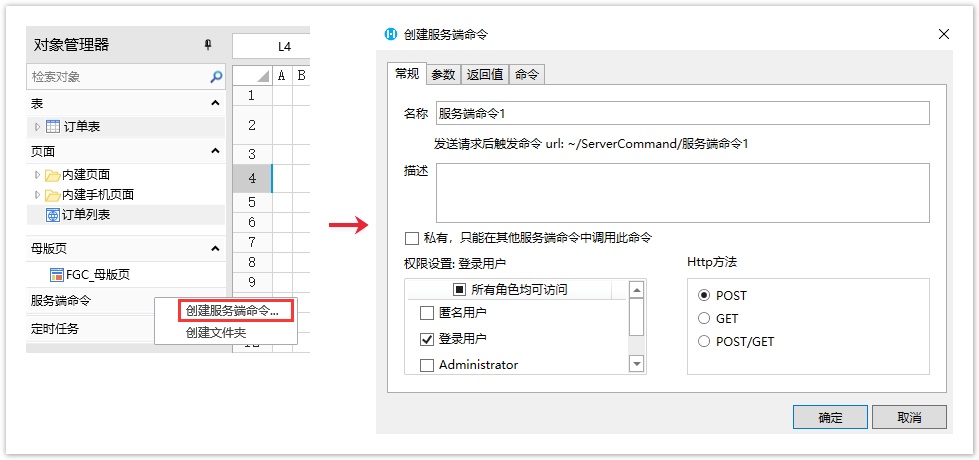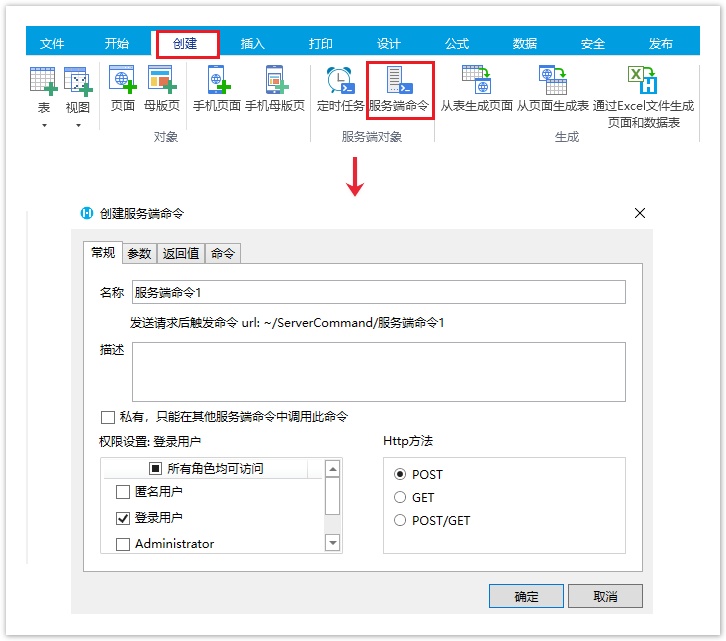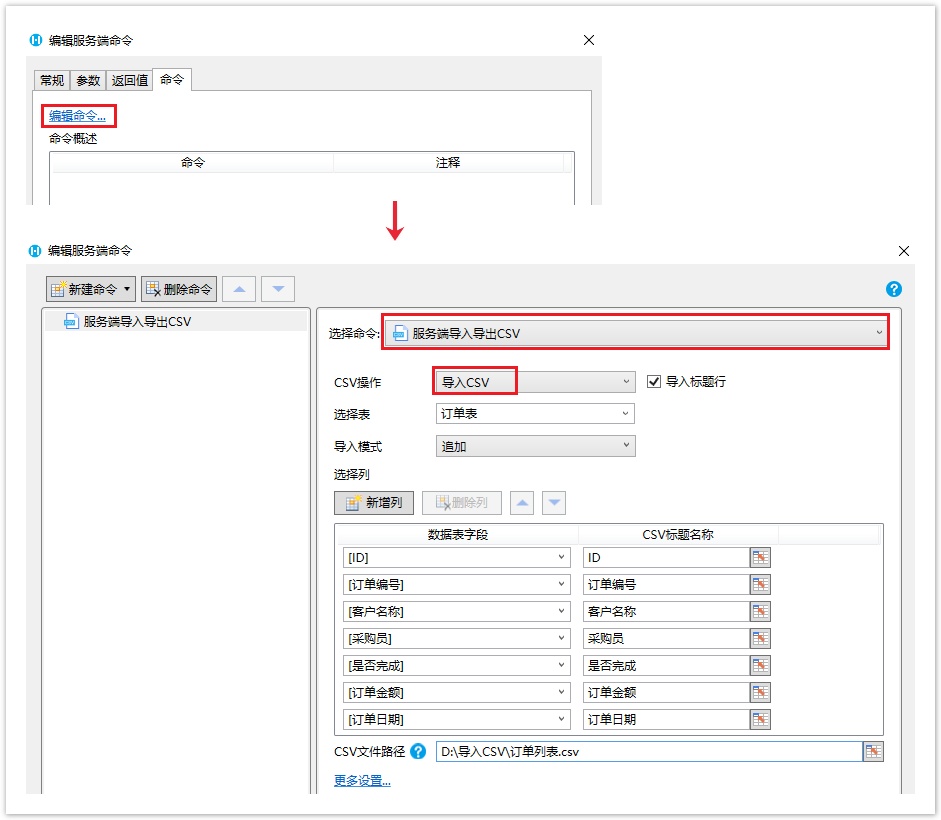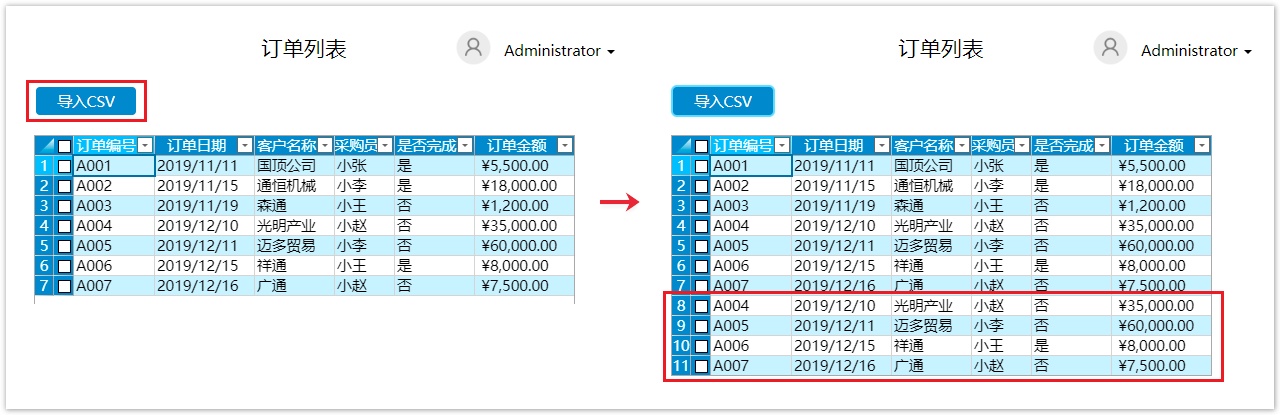1.描述
在服务端命令中,可以使用服务端导入导出CSV命令,在服务端将CSV数据导入。
2.服务端导入CSV
下面为您详细介绍如何使用服务端命令中的服务端导入CSV命令。
在对象管理器中的服务端命令的标签上右击,选择“创建服务端命令”,弹出创建服务端命令的对话框。
您也可以在功能区菜单栏中,单击“创建”,在服务端对象区域,单击“服务端命令”,弹出创建服务端命令的对话框。
编辑服务端命令的常规设置。设置服务端命令的名称为“导CSV”。
编辑服务端命令的命令。单击“编辑命令”超链接,弹出编辑服务端命令对话框,选择服务端导入导出CSV命令。命令的设置及说明见下表。
表1 命令设置说明
| 设置 | 说明 |
|---|---|
| CSV操作 | 选择操作为导入CSV,并且可设置是否导入标题行。 |
| 选择表 | 选择要导入CSV的表。 |
| 导入模式 | 当操作为导入CSV时,您可以设置导入模式为追加、合并和替换。
|
| 选择列 | 选择要导入的表后,会自动列出所有表中的列,您还可以根据需要新增或删除列。 |
| CSV文件路径 | 设置要导入CSV文件的路径。需要输入文件的全路径,如“D:\导入CSV\订单列表.csv”,文件夹必须为已存在的文件夹,后缀名“.csv”可以省略不写。 |
| 更多设置 | 当操作为导入CSV时,您可以在更多设置中设置文件的编码、行分隔符、列分隔符、文本限定符、文件扩展名,导入的CSV文件的编码、行列分隔符、文本分隔符、文件扩展名需与此处的设置一致才能导入。
|
图4 编辑命令
置完成后,您就可以调用服务端命令。
在页面上选择一个单元格区域,设置为按钮。编辑按钮的命令,选择命令为“调用服务端命令”,然后单击服务端命令后的下拉,在下拉列表中选择“导入CSV”这个服务端命令,并单击“显示高级设置”,勾选“调用成功后重新加载数据”,这样在服务端调用导入CSV命令后,页面会重新加载数据,显示导入CSV文件后的数据。
图5 导入CSV命令
在页面在单击“导入CSV”按钮,就会将指定路径下的CSV文件导入。